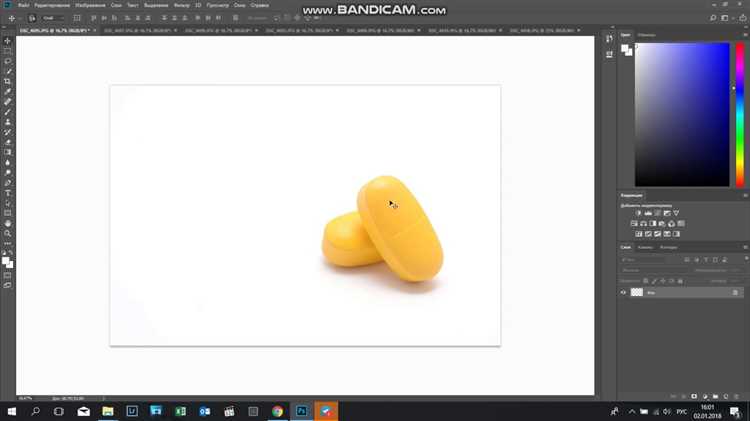
Многие фотографии требуют изменения фона, чтобы улучшить их визуальную привлекательность. Белый фон – это универсальный и чистый выбор, который подходит для различных целей: от портретов до фотографий товаров для интернет-магазинов. В этой статье мы расскажем о нескольких простых способах, которые помогут вам быстро и без сложных программ изменить фон фотографии на белый.
Если вы новичок в редактировании изображений, не переживайте. Для достижения нужного результата не обязательно быть профессионалом. Существуют как онлайн-сервисы, так и приложения для смартфонов, которые помогут вам в несколько шагов сделать фон белым. Главное – выбрать подходящий метод в зависимости от вашего уровня опыта и доступных инструментов.
Эти методы подойдут для большинства типов фото, будь то портреты, снимки объектов или изображения, требующие минимальных изменений. Как сделать это быстро и качественно, читайте далее.
Выбор подходящего инструмента для создания белого фона
Для создания белого фона на фотографии важно выбрать инструмент, который соответствует вашим навыкам и требованиям. Современные программы и онлайн-сервисы предлагают множество вариантов, каждый из которых имеет свои особенности.
Для новичков хорошим выбором станут онлайн-редакторы, такие как Canva или Fotor. Эти платформы позволяют быстро и без сложных настроек заменить фон на белый, используя автоматические функции. Они также предлагают простые инструменты для работы с изображениями, что делает процесс доступным для всех.
Для более профессиональной работы подходят такие программы, как Adobe Photoshop или GIMP. В этих редакторах доступны расширенные возможности для точного удаления фона и корректировки изображения. Photoshop, например, предоставляет инструмент «Магнитное лассо», который помогает выделить объект, а в GIMP можно использовать различные слои и маски для детальной работы с изображением.
Кроме того, существуют специализированные сервисы, которые автоматически меняют фон на белый. Одним из таких является Remove.bg. Он использует искусственный интеллект для точного отделения объекта от фона и позволяет получить чисто белый фон за несколько секунд.
Выбор инструмента зависит от ваших целей и опыта работы с изображениями. Для быстрого и простого решения онлайн-сервисы и приложения будут идеальными, в то время как для детальной и профессиональной обработки лучше использовать мощные графические редакторы.
Как заменить фон на белый в Photoshop
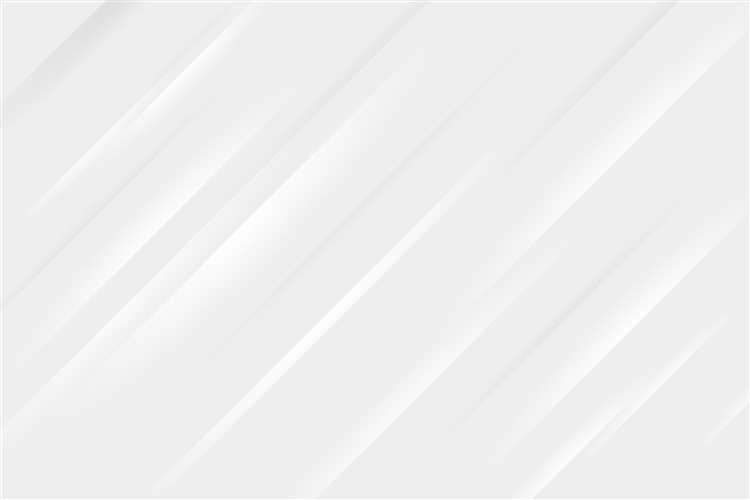
Для того чтобы заменить фон на белый в Photoshop, откройте изображение в программе. Используйте инструмент «Быстрое выделение» (Quick Selection Tool), чтобы выбрать объект на переднем плане. Аккуратно проведите кистью по краям объекта, чтобы точно выделить его.
После того как объект будет выделен, нажмите на кнопку «Refine Edge» или «Уточнить край», чтобы улучшить выделение, особенно на сложных участках, таких как волосы или мелкие детали. Выберите параметр «Объект» и отрегулируйте параметры по своему усмотрению.
Когда выделение будет готово, скопируйте его на новый слой с помощью команды «Ctrl + J». Теперь у вас будет объект на отдельном слое, а фон на оригинальном изображении останется ненарушенным.
Создайте новый слой и залейте его белым цветом. Для этого выберите инструмент «Заливка» и установите белый цвет в палитре. Примените заливку на новом слое, который будет служить фоном.
Если необходимо, подкорректируйте края выделения, чтобы фон был аккуратно подобран к объекту. Используйте инструмент «Ластик» для удаления лишних элементов на краях, а также примените маску, чтобы более плавно интегрировать объект в новый фон.
После этого сохраните изображение в нужном формате, например, в формате PNG или JPEG, чтобы сохранить прозрачность или получить картинку с белым фоном.
Использование онлайн-сервисов для замены фона
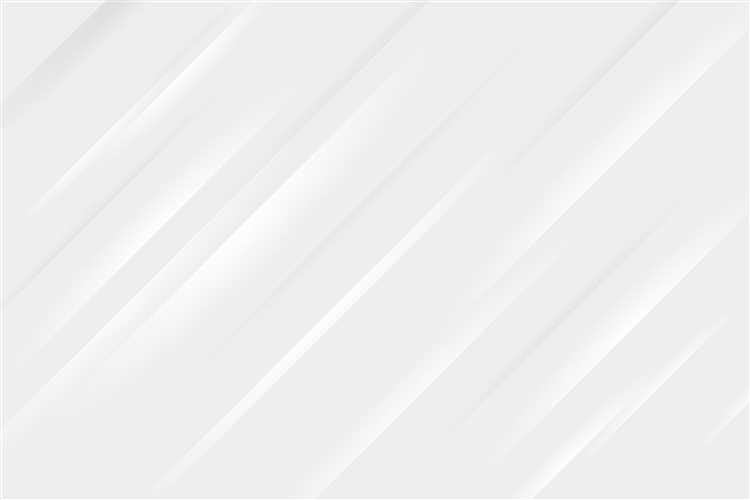
Для того чтобы заменить фон на белый, не обязательно иметь сложные графические программы. Онлайн-сервисы позволяют быстро и удобно решить эту задачу. С их помощью можно удалить или заменить фон на изображении всего за несколько шагов.
Одним из самых популярных способов является использование специализированных платформ, таких как remove.bg или PhotoScissors. Эти сервисы автоматически анализируют изображение, выделяют объект и удаляют фон, предлагая возможность вставить белый фон или любой другой.
Процесс работы с такими сервисами обычно сводится к загрузке фотографии и автоматическому результату в течение нескольких секунд. Для пользователей, которые не имеют опыта работы с графическими редакторами, это особенно удобно и эффективно.
Сервисы часто предлагают дополнительные инструменты для тонкой настройки, например, улучшение краев объектов или добавление тени. Однако даже без этих функций результат часто оказывается достаточно качественным для большинства целей.
Для более детализированной работы, в некоторых сервисах можно загрузить изображения в разных форматах, а затем скачать обработанное фото в высоком качестве. Это упрощает процесс и экономит время.
Как сделать белый фон с помощью мобильных приложений

Для того чтобы создать белый фон на фотографии с помощью мобильных приложений, можно воспользоваться несколькими простыми и доступными инструментами. Большинство современных приложений позволяют легко и быстро изменить фон без необходимости в сложных редакторах.
Одним из популярных приложений является «PicsArt». Оно предлагает инструменты для замены фона, где можно выбрать однотонный белый цвет. Для этого достаточно выделить объект на фото, а затем заменить окружающую среду на белый фон.
Также стоит обратить внимание на приложение «Background Eraser». Оно позволяет удалить фон с изображения, а затем заменить его на чистый белый цвет. С помощью удобных инструментов выделения и очистки можно добиться точности при вырезании объекта.
Приложение «Canva» также предлагает возможность создания белого фона. В нем можно просто выбрать шаблон с белым фоном и поместить изображение в нужное место. Это подойдет для создания профессиональных снимков с единообразным белым фоном.
Для пользователей iPhone хорошим вариантом будет приложение «PhotoRoom». Оно автоматически вырезает объект с фото и позволяет заменить фон на белый. После этого можно сохранить картинку с новым фоном без особых усилий.
Все эти приложения имеют интуитивно понятный интерфейс и позволяют без проблем добиться нужного результата на мобильных устройствах. Важно помнить, что некоторые функции могут быть ограничены в бесплатных версиях, но для большинства пользователей этого будет вполне достаточно.
Удаление фона в Lightroom: пошаговая инструкция
Чтобы удалить фон на фотографии с помощью Lightroom, выполните следующие шаги:
Шаг 1: Откройте фото в Lightroom и перейдите в раздел «Разработка» (Develop).
Шаг 2: Используйте инструмент Щетка (Brush) для выделения объекта, который вы хотите оставить на фото. В панели справа настройте параметры кисти, чтобы она была удобной для работы с деталями.
Шаг 3: Настройте экспозицию, контрастность и другие параметры кисти, чтобы затемнить фон. Убедитесь, что фон полностью перекрыт.
Шаг 4: Используйте маску, чтобы улучшить выделение, если необходимо. Маска позволит точнее убрать или осветлить участки, где вы ошиблись.
Шаг 5: После того как фон удалён, вы можете подкорректировать сам объект, если это нужно, с помощью других инструментов, таких как кривые или цветовой баланс.
Шаг 6: Когда результат вас устроит, экспортируйте изображение с удалённым фоном.
Техника осветления фона при съемке

Основной принцип заключается в том, чтобы свет, падающий на фон, был ярким и равномерным. Это позволяет избежать теней и затемнений, которые могут нарушить чистоту фона. Для этого можно использовать студийные вспышки или постоянное освещение, которое направляется на заднюю стенку.
Расположение источников света имеет большое значение. Для равномерного освещения фона рекомендуется установить два источника света по бокам от объекта съемки. Свет должен быть направлен не только на объект, но и на фон, обеспечивая его достаточное освещение.
Еще один метод – использование отражателей. Размещая отражатель между источником света и фоном, можно добиться более мягкого и равномерного освещения, что способствует созданию чистого белого фона без резких теней.
Помимо освещения, важно учитывать дистанцию между объектом и фоном. Чем дальше объект от фона, тем меньше вероятность появления теней на заднем плане. Это помогает сделать фон более светлым и однородным.
Как избежать ошибок при создании белого фона на фото

Создание белого фона на фотографии требует внимания к деталям. Чтобы результат был качественным и профессиональным, стоит учитывать несколько ключевых моментов и избегать распространенных ошибок.
- Недостаточное освещение: Недостаток света может привести к тому, что фон будет серым или с темными пятнами. Обеспечьте равномерное освещение всей сцены, чтобы фон получился чисто белым.
- Неравномерная экспозиция: Слишком яркая или слишком тусклая экспозиция может испортить фон. Настройте экспозицию камеры так, чтобы фон оставался ярким, но не пересвеченным.
- Использование некачественного фона: Если фон не является по-настоящему белым, он может дать оттенки или даже текстуру, которая будет видна на фото. Используйте чисто белую поверхность, чтобы избежать этих проблем.
- Отражения от объектов: При съемке на белом фоне объекты или модели могут отражать свет, создавая нежелательные блики. Обратите внимание на освещение и избегайте прямых отражений на фоне.
- Невыравненное расположение объекта: Если объект слишком близко к фону, он может создавать тени или даже сливаться с ним. Старайтесь расположить объект на достаточном расстоянии от фона, чтобы избежать этих проблем.
- Неоптимальная обработка фото: Даже если фон был снят правильно, ошибка на этапе обработки может привести к его искажению. Используйте корректные инструменты для выделения и удаления фона, избегая чрезмерной ретуши.
Соблюдая эти простые рекомендации, можно создать чистый и ровный белый фон, который придаст фотографии профессиональный вид.
Вопрос-ответ:
Как сделать белый фон на фотографии без использования профессиональных программ?
Для того чтобы создать белый фон на фотографии, можно использовать простые онлайн-редакторы, такие как Canva или Fotor. В этих инструментах достаточно загрузить изображение, затем использовать функцию «удаление фона» или «замена фона». После этого можно заменить фон на белый, при этом не потребуется установка сложных программ. Главное — следить за тем, чтобы границы объекта на фото не были слишком размытыми, чтобы результат выглядел естественно.
Почему не всегда получается сделать белый фон на фото с помощью стандартных приложений?
Неудачный результат может быть связан с несколькими факторами: освещением, качеством исходного фото и особенностями программы. Если на фото есть тени или полупрозрачные участки, то программа может не справиться с точной заменой фона. Чтобы улучшить результат, важно заранее обеспечить равномерное освещение на объекте и использовать изображения с хорошим контрастом между объектом и фоном. Иногда потребуется вручную доработать контуры объекта, если программа не смогла точно отделить его от фона.
Какие программы помогут сделать белый фон на фотографии быстро и просто?
Среди популярных программ для быстрой замены фона можно выделить такие, как Adobe Photoshop Express (для мобильных устройств), PhotoScissors и Remove.bg. Все эти программы просты в использовании, позволяют быстро и точно удалять фон и заменять его на белый. Например, Remove.bg автоматически удаляет фон, а затем можно скачать фото с белым фоном. Важно отметить, что для точности иногда приходится корректировать края объекта вручную.
Можно ли сделать белый фон на фото без использования компьютера, например, с помощью смартфона?
Да, на смартфоне тоже можно создать белый фон, используя специальные мобильные приложения. Одним из самых удобных является «Background Eraser» для Android и iOS, с помощью которого можно удалить фон и заменить его на белый. В приложении достаточно выбрать область для удаления фона и затем добавить белый цвет. Также стоит обратить внимание на приложение «Canva», которое позволяет заменить фон на белый в несколько кликов с помощью встроенной функции удаления фона.
Как избежать ошибок при создании белого фона на фотографии?
Чтобы избежать ошибок, важно заранее подготовить фото: следите за освещением, избегайте темных теней и плохого контраста между объектом и фоном. Используйте качественные изображения с четкими границами. При работе в программе важно внимательно следить за инструментами для вырезания, чтобы не повредить объект на фото. После замены фона всегда проверяйте результат на наличие артефактов или неровностей по краям, что может создать эффект «выходящего» объекта.
Как сделать белый фон на фото, если у меня нет профессиональных программ для редактирования?
Есть несколько способов сделать фон на фотографии белым, даже если у вас нет дорогих программ. Один из самых простых вариантов — это использовать онлайн-сервисы, такие как remove.bg, которые автоматически удаляют фон и оставляют объект на белом фоне. Другой способ — использовать стандартные инструменты в редакторах, таких как Paint или Фотошоп, где можно вручную выделить фон и залить его белым цветом. Важно, чтобы освещение было хорошим при съемке, чтобы избежать слишком сложных манипуляций в процессе редактирования.
Можно ли сделать белый фон на фотографии с помощью мобильных приложений?
Да, можно! Существует множество мобильных приложений, которые позволяют легко изменить фон на фото. Например, приложения, такие как «PicsArt» или «Canva», предлагают простые инструменты для удаления фона и замены его на белый. Обычно процесс состоит в том, чтобы выделить объект на фотографии, а затем заменить или удалить фон. Важно помнить, что качество результата зависит от точности выделения объекта, особенно если фон не совсем однородный.






